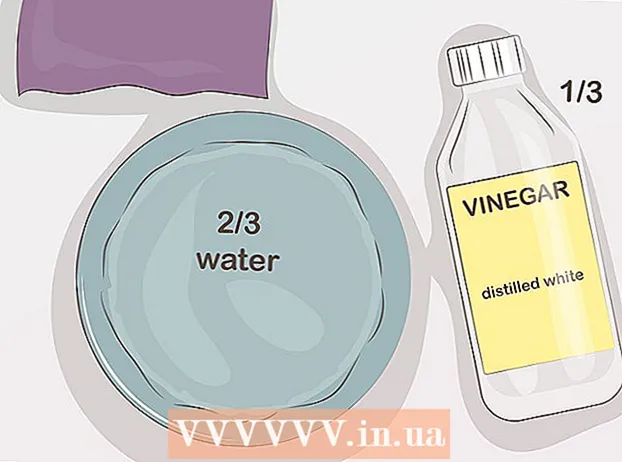Автор:
Eric Farmer
Жасалған Күн:
4 Сапта Жүру 2021
Жаңарту Күні:
1 Шілде 2024
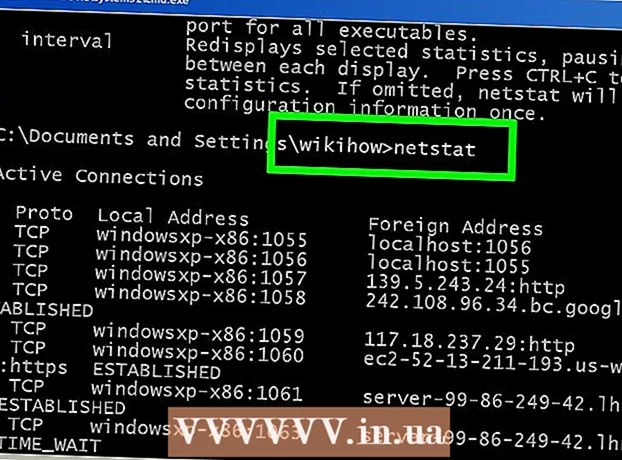
Мазмұны
- Қадамдар
- 4 -ші әдіс 1: Желі және бөлісу орталығы (Windows 7 - 10)
- 4 -ші әдіс 2: Желілік қосылулар терезесі (Windows 7)
- 3 -ші әдіс 4: netstat пәрмені (Windows Vista және одан кейінгі)
- 4 -ші әдіс 4: netstat Command (Windows XP)
- Кеңестер
Сізге Windows компьютеріндегі белсенді желілік қосылымдарды қарау қажет болуы мүмкін. Мұны бірнеше жолмен жасауға болады. Сіз желі ақаулықтары мен желі трафигін анықтау үшін желілік және ортақтасу орталығын ашуға немесе «netstat» (желі статистикасы) пәрмен жолы утилитасын пайдалануға болады; бұл утилитаны қолдану өте оңай.
Қадамдар
4 -ші әдіс 1: Желі және бөлісу орталығы (Windows 7 - 10)
 1 Бастау түймешігін басыңыз.
1 Бастау түймешігін басыңыз. 2 «Параметрлер» түймесін басыңыз.
2 «Параметрлер» түймесін басыңыз. 3 Ethernet түймесін басыңыз.
3 Ethernet түймесін басыңыз. 4 «Желі және ортақ пайдалану орталығы» түймесін басыңыз. Желі және ортақтасу орталығында сіз желінің күйі, желіге қосылу түрі, белсенді қосылымдар және басқа компьютерлерге қосылу мүмкіндігі туралы ақпарат ала аласыз.
4 «Желі және ортақ пайдалану орталығы» түймесін басыңыз. Желі және ортақтасу орталығында сіз желінің күйі, желіге қосылу түрі, белсенді қосылымдар және басқа компьютерлерге қосылу мүмкіндігі туралы ақпарат ала аласыз.  5 Қосылымдар жанындағы белгішені нұқыңыз. Белгіше байланыс түріне байланысты. Мысалы, егер сіз Ethernet желісіне қосылсаңыз, белгіше ашасы бар Ethernet кабеліне, ал егер сымсыз желіге қосылған болсаңыз, белгіше бес тік бағанға ұқсайды.
5 Қосылымдар жанындағы белгішені нұқыңыз. Белгіше байланыс түріне байланысты. Мысалы, егер сіз Ethernet желісіне қосылсаңыз, белгіше ашасы бар Ethernet кабеліне, ал егер сымсыз желіге қосылған болсаңыз, белгіше бес тік бағанға ұқсайды.  6 Мәліметтер түймесін басыңыз. Терезе ашылады, ол сіздің желіге қосылуыңыз туралы толық ақпаратты көрсетеді.
6 Мәліметтер түймесін басыңыз. Терезе ашылады, ол сіздің желіге қосылуыңыз туралы толық ақпаратты көрсетеді.
4 -ші әдіс 2: Желілік қосылулар терезесі (Windows 7)
 1 Бастау түймешігін басыңыз.
1 Бастау түймешігін басыңыз. 2 Іздеу жолағына ncpa.cpl енгізіңіз.
2 Іздеу жолағына ncpa.cpl енгізіңіз. 3 Іздеу нәтижелерінде «ncpa.cpl» түймесін басыңыз. Желілік қосылымдар терезесі ашылып, белсенді желі байланыстарын көрсетеді.
3 Іздеу нәтижелерінде «ncpa.cpl» түймесін басыңыз. Желілік қосылымдар терезесі ашылып, белсенді желі байланыстарын көрсетеді.  4 Сізді қызықтыратын желі қосылымын тінтуірдің оң жақ түймесімен нұқыңыз.
4 Сізді қызықтыратын желі қосылымын тінтуірдің оң жақ түймесімен нұқыңыз. 5 Ашылмалы мәзірде Күй түймешігін басыңыз.
5 Ашылмалы мәзірде Күй түймешігін басыңыз. 6 Желіге қосылу күйі терезесі ашылады. Бұл терезеде сіз желіге қосылу туралы ақпаратты көре аласыз. Қосымша ақпарат алу үшін Мәліметтер түймесін басыңыз.
6 Желіге қосылу күйі терезесі ашылады. Бұл терезеде сіз желіге қосылу туралы ақпаратты көре аласыз. Қосымша ақпарат алу үшін Мәліметтер түймесін басыңыз.
3 -ші әдіс 4: netstat пәрмені (Windows Vista және одан кейінгі)
 1 Бастау түймешігін басыңыз.
1 Бастау түймешігін басыңыз. 2 Іздеу жолағына cmd енгізіңіз. Іздеу нәтижелерінде «cmd» түймесін басып, пәрмен жолы терезесін ашыңыз (Windows Vista және одан кейінгі).
2 Іздеу жолағына cmd енгізіңіз. Іздеу нәтижелерінде «cmd» түймесін басып, пәрмен жолы терезесін ашыңыз (Windows Vista және одан кейінгі).  3 Пәрмен шақыру терезесі (қара фонмен) ашылады. Бұл терезеде netstat командасын енгізесіз. Пәрмен әр түрлі опциялармен енгізіледі, олардың ең танымалдары төменде келтірілген.
3 Пәрмен шақыру терезесі (қара фонмен) ашылады. Бұл терезеде netstat командасын енгізесіз. Пәрмен әр түрлі опциялармен енгізіледі, олардың ең танымалдары төменде келтірілген.  4 Белсенді қосылымдарды көрсету үшін netstat -a енгізіңіз. Бұл команда белсенді TCP қосылымдарының тізімін көрсетеді (TCP, жіберуді басқару протоколы), онда физикалық компьютер атауы жергілікті адрестерге сәйкес келеді, ал хост атауы қашықтағы адрестерге сәйкес келеді. Порттың күйі (бос, қосылған және т.б.) көрсетіледі.
4 Белсенді қосылымдарды көрсету үшін netstat -a енгізіңіз. Бұл команда белсенді TCP қосылымдарының тізімін көрсетеді (TCP, жіберуді басқару протоколы), онда физикалық компьютер атауы жергілікті адрестерге сәйкес келеді, ал хост атауы қашықтағы адрестерге сәйкес келеді. Порттың күйі (бос, қосылған және т.б.) көрсетіледі.  5 Желілік қосылымдарды қолдана отырып бағдарламаларды көрсету үшін netstat -b енгізіңіз. Бұл пәрмен netstast -a көрсететінге ұқсас тізімді көрсетеді, бірақ сонымен қатар қосылымдар мен порттарды қолданатын бағдарламаларды көрсетеді.
5 Желілік қосылымдарды қолдана отырып бағдарламаларды көрсету үшін netstat -b енгізіңіз. Бұл пәрмен netstast -a көрсететінге ұқсас тізімді көрсетеді, бірақ сонымен қатар қосылымдар мен порттарды қолданатын бағдарламаларды көрсетеді.  6 IP мекенжайларын көрсету үшін netstat -n енгізіңіз. Бұл команда TCP қосылымдарының тізімін көрсетеді, бірақ компьютер атауының немесе қызмет көрсетушілердің орнына нақты IP мекенжайларын көрсетеді.
6 IP мекенжайларын көрсету үшін netstat -n енгізіңіз. Бұл команда TCP қосылымдарының тізімін көрсетеді, бірақ компьютер атауының немесе қызмет көрсетушілердің орнына нақты IP мекенжайларын көрсетеді.  7 Netstat енгізіңіз /?командалық опцияларды көрсету үшін. Бұл пәрмен netstat пәрменінің барлық опцияларының тізімін көрсетеді.
7 Netstat енгізіңіз /?командалық опцияларды көрсету үшін. Бұл пәрмен netstat пәрменінің барлық опцияларының тізімін көрсетеді.  8 Белсенді желі қосылымдарын қарау. Netstat пәрменін енгізу IP мекенжайлары бар TCP / UCP қосылымдарының тізімін ашады.
8 Белсенді желі қосылымдарын қарау. Netstat пәрменін енгізу IP мекенжайлары бар TCP / UCP қосылымдарының тізімін ашады.
4 -ші әдіс 4: netstat Command (Windows XP)
 1 Бастау түймешігін басыңыз.
1 Бастау түймешігін басыңыз. 2 «Іске қосу» түймесін басыңыз. Мәтін жолы бар терезе ашылады.
2 «Іске қосу» түймесін басыңыз. Мәтін жолы бар терезе ашылады.  3 Cmd енгізіңіз.
3 Cmd енгізіңіз. 4 Пәрмен шақыру терезесі (қара фонмен) ашылады. Бұл терезеде netstat командасын енгізесіз. Пәрмен әр түрлі опциялармен енгізіледі, олардың ең танымалдары төменде келтірілген.
4 Пәрмен шақыру терезесі (қара фонмен) ашылады. Бұл терезеде netstat командасын енгізесіз. Пәрмен әр түрлі опциялармен енгізіледі, олардың ең танымалдары төменде келтірілген.  5 Белсенді қосылымдарды көрсету үшін netstat -a енгізіңіз. Бұл команда белсенді TCP қосылымдарының тізімін көрсетеді (TCP, жіберуді басқару протоколы), онда физикалық компьютер атауы жергілікті адрестерге сәйкес келеді, ал хост атауы қашықтағы адрестерге сәйкес келеді. Порттың күйі (бос, қосылған және т.б.) көрсетіледі.
5 Белсенді қосылымдарды көрсету үшін netstat -a енгізіңіз. Бұл команда белсенді TCP қосылымдарының тізімін көрсетеді (TCP, жіберуді басқару протоколы), онда физикалық компьютер атауы жергілікті адрестерге сәйкес келеді, ал хост атауы қашықтағы адрестерге сәйкес келеді. Порттың күйі (бос, қосылған және т.б.) көрсетіледі.  6 Желілік қосылымдарды қолдана отырып бағдарламаларды көрсету үшін netstat -b енгізіңіз. Бұл пәрмен netstast -a көрсететінге ұқсас тізімді көрсетеді, бірақ сонымен қатар қосылымдар мен порттарды қолданатын бағдарламаларды көрсетеді.
6 Желілік қосылымдарды қолдана отырып бағдарламаларды көрсету үшін netstat -b енгізіңіз. Бұл пәрмен netstast -a көрсететінге ұқсас тізімді көрсетеді, бірақ сонымен қатар қосылымдар мен порттарды қолданатын бағдарламаларды көрсетеді.  7 IP мекенжайларын көрсету үшін netstat -n енгізіңіз. Бұл команда TCP қосылымдарының тізімін көрсетеді, бірақ компьютер атауының немесе қызмет көрсетушілердің орнына нақты IP мекенжайларын көрсетеді.
7 IP мекенжайларын көрсету үшін netstat -n енгізіңіз. Бұл команда TCP қосылымдарының тізімін көрсетеді, бірақ компьютер атауының немесе қызмет көрсетушілердің орнына нақты IP мекенжайларын көрсетеді.  8 Netstat енгізіңіз /?командалық опцияларды көрсету үшін. Бұл пәрмен netstat пәрменінің барлық опцияларының тізімін көрсетеді.
8 Netstat енгізіңіз /?командалық опцияларды көрсету үшін. Бұл пәрмен netstat пәрменінің барлық опцияларының тізімін көрсетеді.  9 Белсенді желі қосылымдарын қарау. Netstat пәрменін енгізу IP мекенжайлары бар TCP / UCP қосылымдарының тізімін ашады.
9 Белсенді желі қосылымдарын қарау. Netstat пәрменін енгізу IP мекенжайлары бар TCP / UCP қосылымдарының тізімін ашады.
Кеңестер
- Сонымен қатар, SysInternals веб -сайтынан TCPView жүктеңіз.
- UNIX командаларымен тәжірибе жасаңыз (жоғарыдағы netstat пәрмені сонымен қатар UNIX пәрмені болып табылады). Бұл командаларды Интернетте іздеу жүйесін қолдана отырып табуға болады.
- Netstat енді Linux -те қолдау көрсетілмейтінін ескеріңіз, сондықтан оның орнына ip –s немесе ss немесе ip маршрутын қолданыңыз.